Dell Latitude 5500 User Manual [gr]
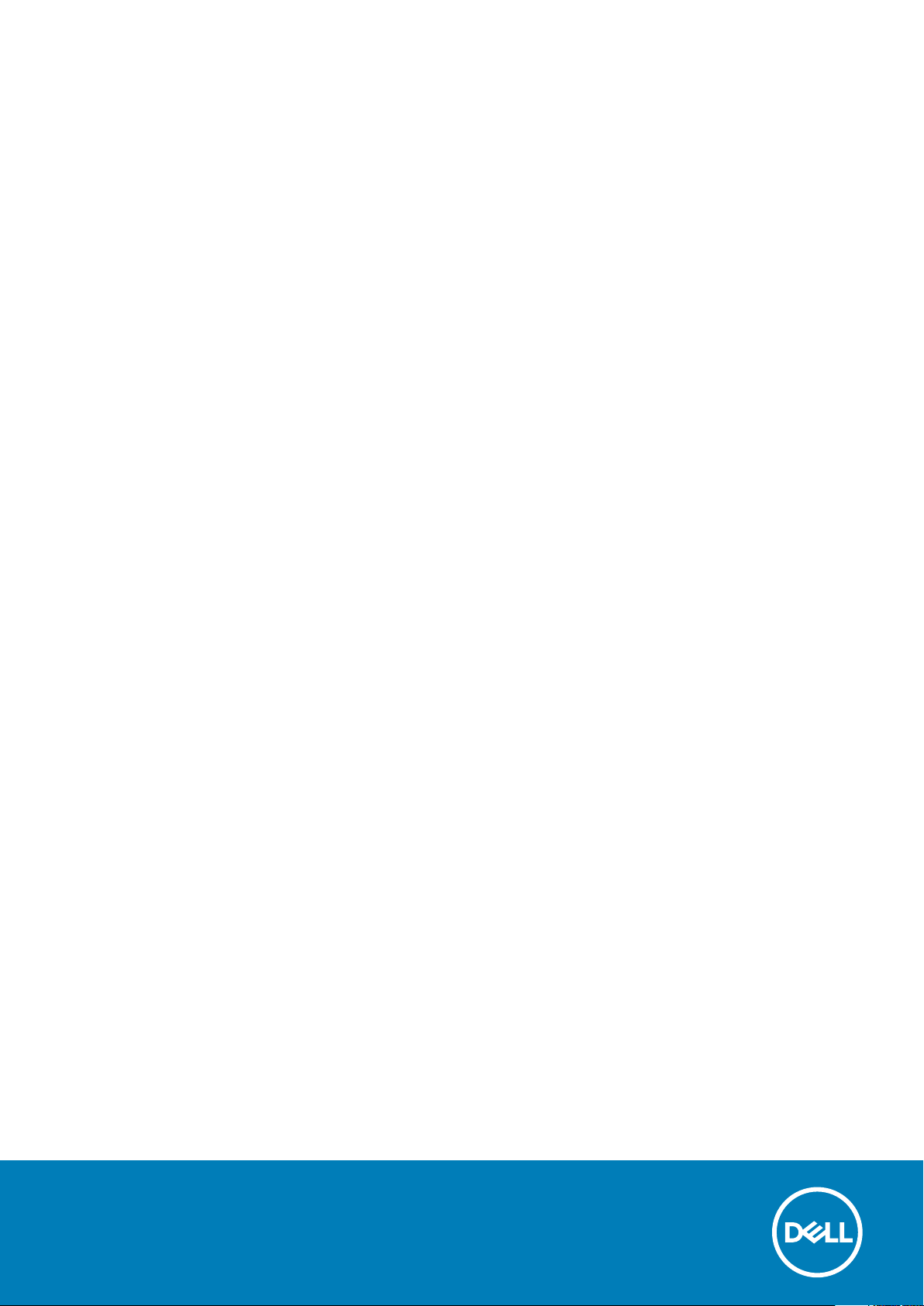
Dell Latitude 5500
Οδηγός ρύθμισης και προδιαγραφών
Μοντέλο σύμφωνα με τους κανονισμούς: P80F
Τύπος σύμφωνα με τους κανονισμούς: P80F001
June 2020
Αναθ. A02
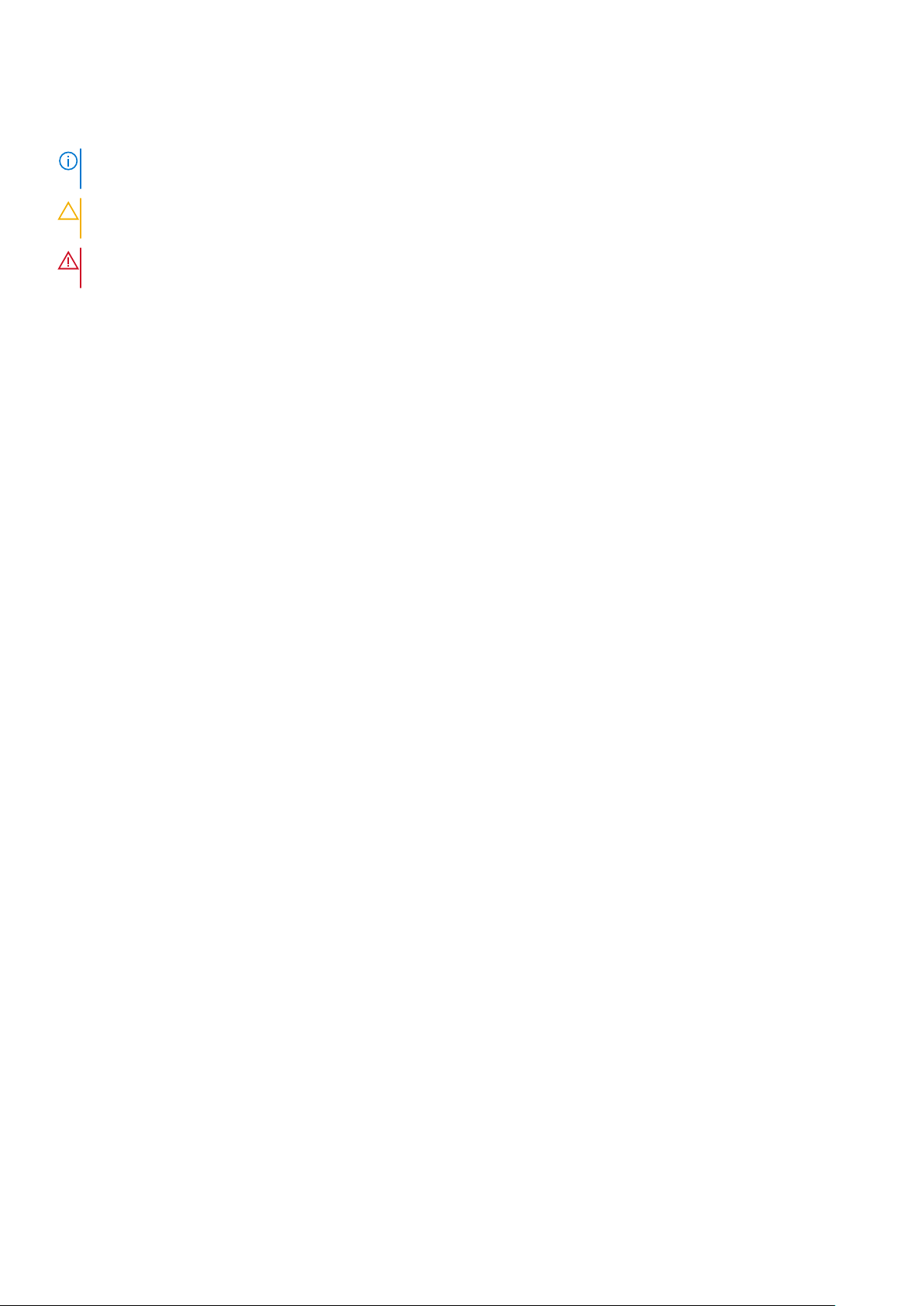
Σημείωση, προσοχή και προειδοποίηση
ΣΗΜΕΙΩΣΗ: Η ΣΗΜΕΙΩΣΗ υποδεικνύει σημαντικές πληροφορίες που σας βοηθούν να χρησιμοποιείτε καλύτερα το
προϊόν σας.
ΠΡΟΣΟΧΗ: Η ΠΡΟΣΟΧΗ υποδεικνύει είτε ενδεχόμενη ζημιά στο υλισμικό είτε απώλεια δεδομένων και σας ενημερώνει
για τον τρόπο με τον οποίο μπορείτε να αποφύγετε το πρόβλημα.
ΠΡΟΕΙΔΟΠΟΙΗΣΗ: Η ΠΡΟΕΙΔΟΠΟΙΗΣΗ υποδεικνύει ότι υπάρχει το ενδεχόμενο να προκληθεί υλική ζημιά,
τραυματισμός ή θάνατος.
© 2020 Dell Inc. ή οι θυγατρικές της. Με επιφύλαξη κάθε νόμιμου δικαιώματος. Οι ονομασίες Dell, EMC και άλλα συναφή
εμπορικά σήματα είναι εμπορικά σήματα της Dell Inc. ή των θυγατρικών της. Όλα τα υπόλοιπα εμπορικά σήματα ενδέχεται να είναι
εμπορικά σήματα των αντίστοιχων κατόχων τους.
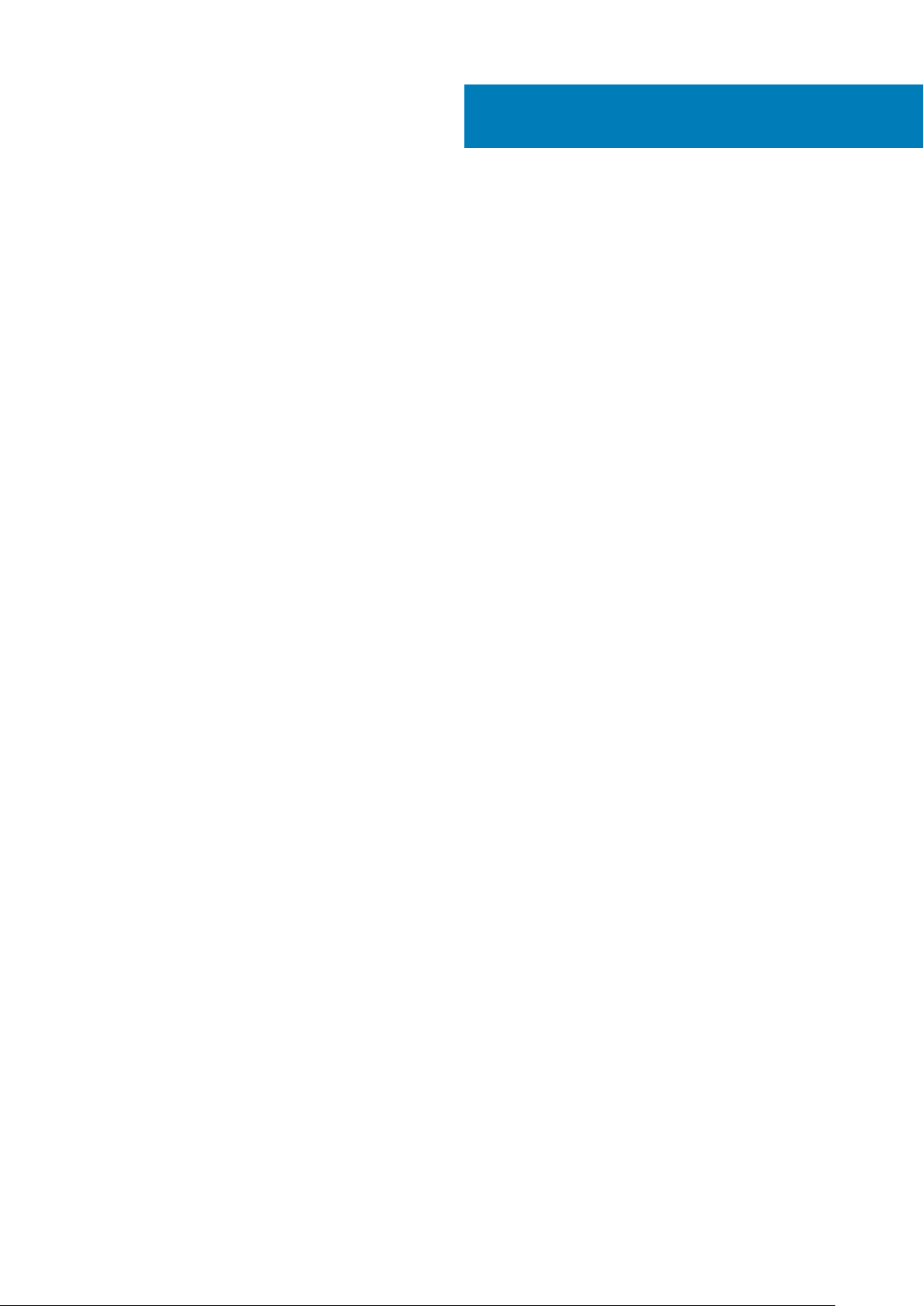
Πίνακας
περιεχομένων
1 Ρύθμιση του υπολογιστή σας........................................................................................................5
2 Δημιουργία μονάδας δίσκου αποκατάστασης USB για τα Windows................................................. 7
3 Επισκόπηση πλαισίου υπολογιστή................................................................................................8
Όψη οθόνης.......................................................................................................................................................................... 8
Αριστερή όψη........................................................................................................................................................................9
Δεξιά όψη............................................................................................................................................................................... 9
Όψη στηρίγματος παλάμης.............................................................................................................................................. 10
Όψη κάτω πλευράς............................................................................................................................................................. 11
Συντομεύσεις στο πληκτρολόγιο...................................................................................................................................... 11
4 Τεχνικές προδιαγραφές...............................................................................................................13
Πληροφορίες συστήματος................................................................................................................................................ 13
Επεξεργαστής......................................................................................................................................................................13
Μνήμη................................................................................................................................................................................... 14
Αποθήκευση.........................................................................................................................................................................14
Σύνδεσμοι πλακέτας συστήματος................................................................................................................................... 14
Μονάδα ανάγνωσης καρτών πολυμέσων..................................................................................................................... 15
Ήχος......................................................................................................................................................................................15
Κάρτα γραφικών................................................................................................................................................................. 15
Κάμερα (προαιρετικά)........................................................................................................................................................16
Επικοινωνία..........................................................................................................................................................................16
Φορητή ευρυζωνική σύνδεση.......................................................................................................................................... 17
Wireless (Ασύρματη σύνδεση)......................................................................................................................................... 17
Θύρες και σύνδεσμοι......................................................................................................................................................... 17
Οθόνη....................................................................................................................................................................................17
Πληκτρολόγιο...................................................................................................................................................................... 18
Επιφάνεια αφής...................................................................................................................................................................19
Μονάδα ανάγνωσης δακτυλικών αποτυπωμάτων – προαιρετικά............................................................................ 19
Λειτουργικό σύστημα......................................................................................................................................................... 19
Μπαταρία............................................................................................................................................................................. 20
Προσαρμογέας ισχύος...................................................................................................................................................... 21
Προδιαγραφές αισθητήρων και στοιχείων ελέγχου.....................................................................................................21
Διαστάσεις και βάρος......................................................................................................................................................... 21
Περιβάλλον υπολογιστή....................................................................................................................................................22
Security (Ασφάλεια)...........................................................................................................................................................22
Προαιρετικός εξοπλισμός ασφαλείας—Μονάδα ανάγνωσης έξυπνων καρτών με επαφή.................................23
Προαιρετικός εξοπλισμός ασφαλείας—Ανεπαφική μονάδα ανάγνωσης έξυπνων καρτών............................... 24
Λογισμικό ασφάλειας........................................................................................................................................................ 25
5 Λογισμικό..................................................................................................................................27
Λήψη προγραμμάτων οδήγησης των ........................................................................................................................... 27
Πίνακας περιεχομένων 3
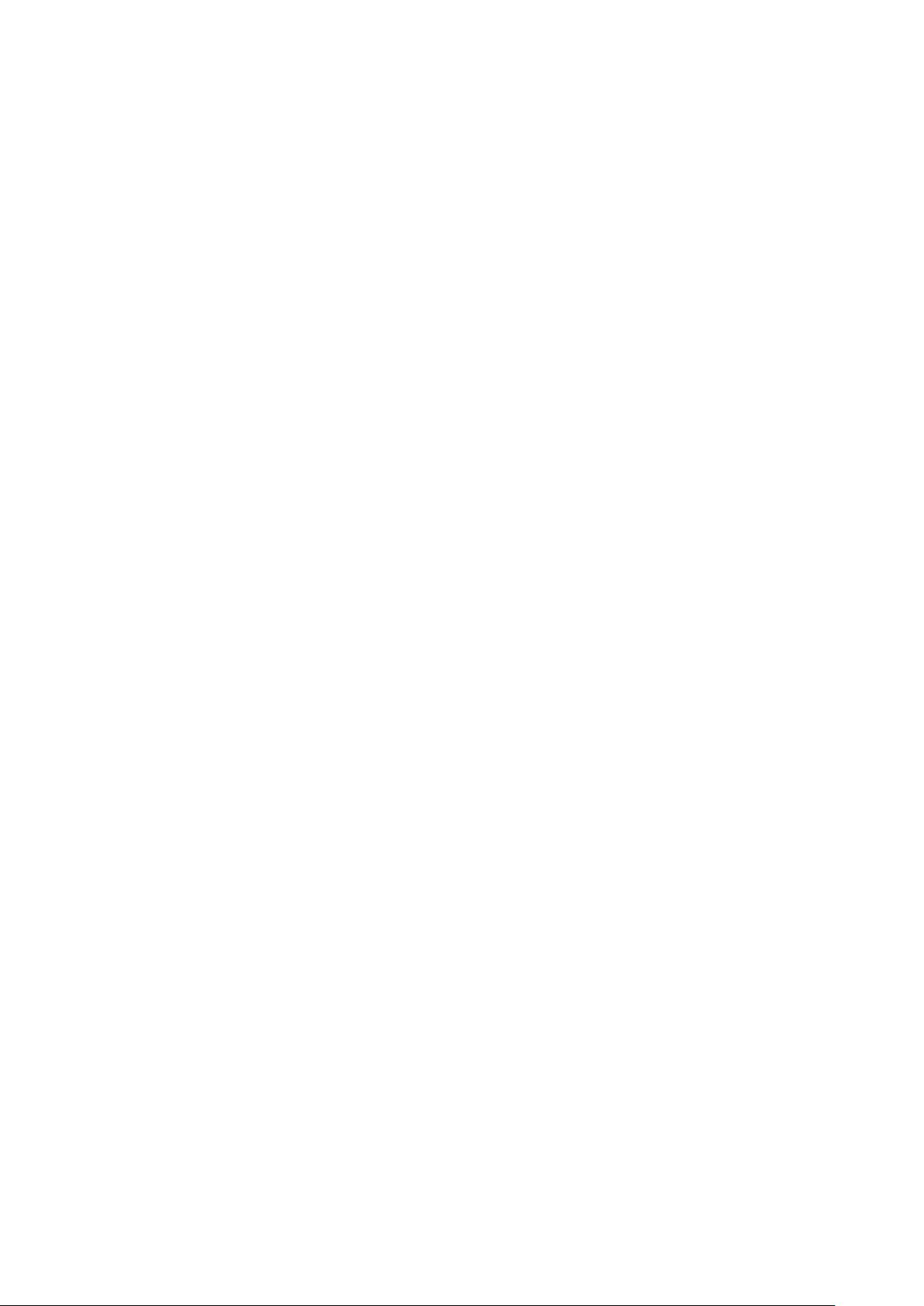
6 Ρύθμιση συστήματος................................................................................................................. 28
Μενού εκκίνησης................................................................................................................................................................28
Πλήκτρα πλοήγησης..........................................................................................................................................................28
Ακολουθία εκκίνησης........................................................................................................................................................ 29
Επιλογές στο πρόγραμμα ρύθμισης του συστήματος................................................................................................29
Γενικές επιλογές............................................................................................................................................................29
Πληροφορίες συστήματος..........................................................................................................................................30
Video (Κάρτα γραφικών).............................................................................................................................................32
Security (Ασφάλεια).....................................................................................................................................................32
Secure Boot (Ασφαλής εκκίνηση)............................................................................................................................. 34
Intel Software Guard Extensions (Επεκτάσεις προστασίας λογισμικού της Intel).............................................35
Performance (Επιδόσεις)............................................................................................................................................ 35
Διαχείριση ενέργειας....................................................................................................................................................36
Συμπεριφορά κατά τη διαδικασία POST.................................................................................................................. 37
Manageability (Διαχειρισιμότητα)...............................................................................................................................38
Virtualization support (Υποστήριξη εικονικοποίησης)............................................................................................38
Wireless (Ασύρματη σύνδεση)...................................................................................................................................39
Οθόνη Maintenance (Συντήρηση).............................................................................................................................39
System Logs (Αρχεία καταγραφής συμβάντων συστήματος).............................................................................39
Ενημέρωση του BIOS σε Windows................................................................................................................................. 40
Ενημέρωση του BIOS σε συστήματα με ενεργοποιημένο το BitLocker.............................................................40
Ενημέρωση του BIOS του συστήματος σας με χρήση μονάδας flash USB......................................................40
Κωδικός πρόσβασης στο σύστημα και κωδικός πρόσβασης για τη ρύθμιση........................................................ 41
Εκχώρηση κωδικού πρόσβασης για τη ρύθμιση του συστήματος.................................................................... 42
Διαγραφή ή αλλαγή υπάρχοντος κωδικού πρόσβασης για τη ρύθμιση συστήματος.....................................42
7 Λήψη βοήθειας...........................................................................................................................43
Επικοινωνία με την Dell..................................................................................................................................................... 43
4
Πίνακας περιεχομένων
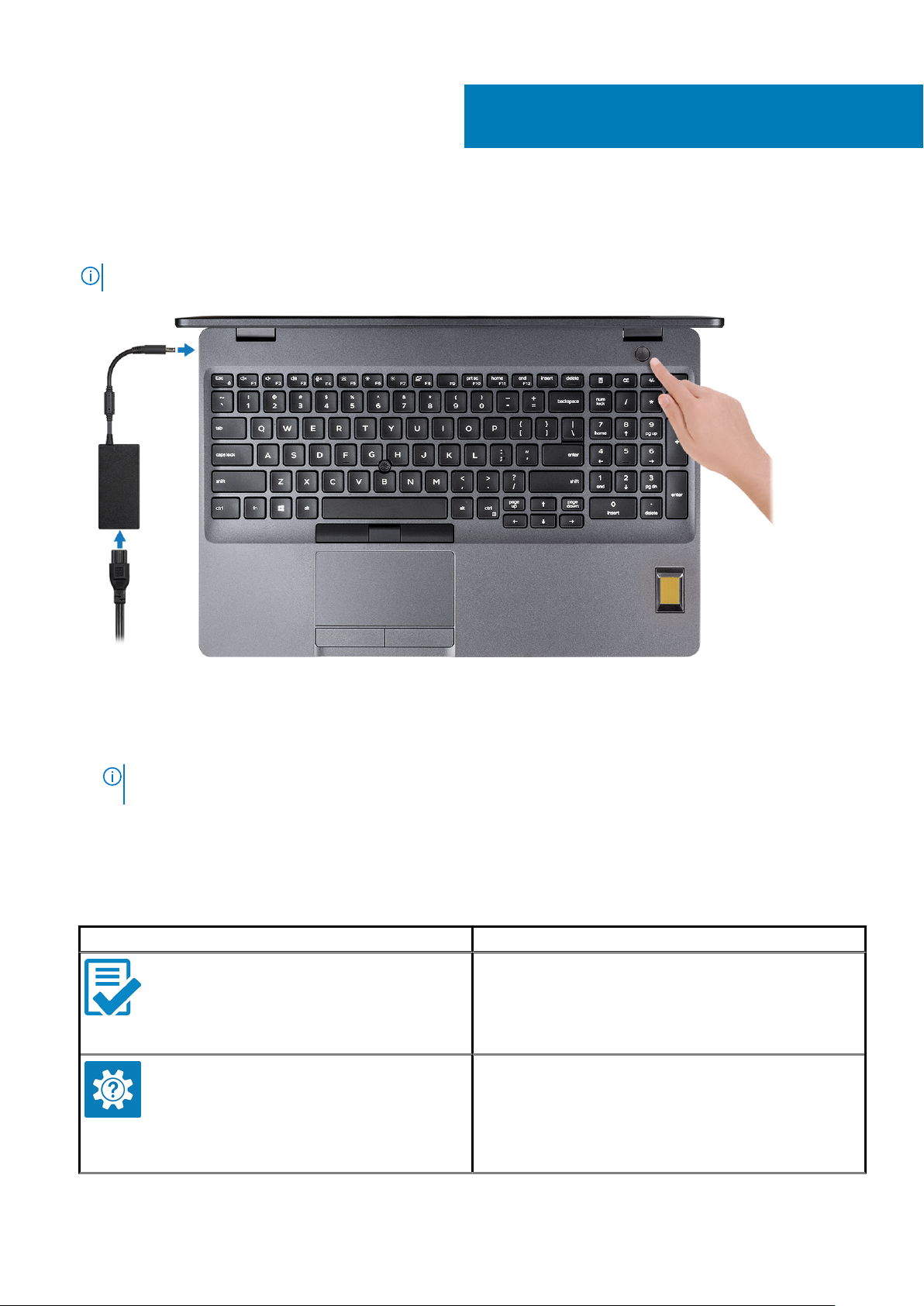
Ρύθμιση του υπολογιστή σας
1. Συνδέστε τον προσαρμογέα ισχύος και πιέστε το κουμπί λειτουργίας.
ΣΗΜΕΙΩΣΗ: Για εξοικονόμηση ενέργειας, η μπαταρία μπορεί να μεταβεί σε λειτουργία εξοικονόμησης ενέργειας.
1
2. Ολοκληρώστε τη ρύθμιση του λειτουργικού συστήματος.
Ακολουθήστε τις οδηγίες που θα παρουσιαστούν στην οθόνη για να ολοκληρώσετε την εγκατάσταση. Κατά τη ρύθμιση, η Dell
συνιστά:
• να είστε συνδεδεμένοι σε δίκτυο, για να λάβετε τις ενημερώσεις των Windows.
ΣΗΜΕΙ
ΩΣΗ: Αν πρόκειται να συνδεθείτε σε ασφαλές ασύρματο δίκτυο, πληκτρολογήστε τον κωδικό
πρόσβασης του ασύρματου δικτύου όταν σας ζητηθεί.
• Αν είστε συνδεδεμένοι στο Ιnternet, συνδεθείτε στον λογαριασμό της Microsoft ή δημιουργήστε έναν νέο. Αν δεν είστε
συνδεδεμένοι στο Ιnternet, δημιουργήστε έναν λογαριασμό εκτός σύνδεσης.
• Στην οθόνη Support and Protection (Υποστήριξη και προστασία), εισαγάγετε τα στοιχεία επικοινωνίας σας.
3. Εντοπίστε και χρησιμοποιήστε εφαρμογές της Dell από το μενού Start (Έναρξη) των Windows – συνιστάται
Πίνακας
Εφαρμογές Dell Λεπτομέρειες
1. Εντοπισμός των εφαρμογών της Dell
Δήλωση προϊόντος Dell
Δηλώστε τον υπολογιστή σας στην Dell.
Βοήθεια & υποστήριξη της Dell
Αποκτήστε πρόσβαση σε βοήθεια και υποστήριξη για τον
υπολογιστή σας.
Ρύθμιση του υπολογιστή σας 5
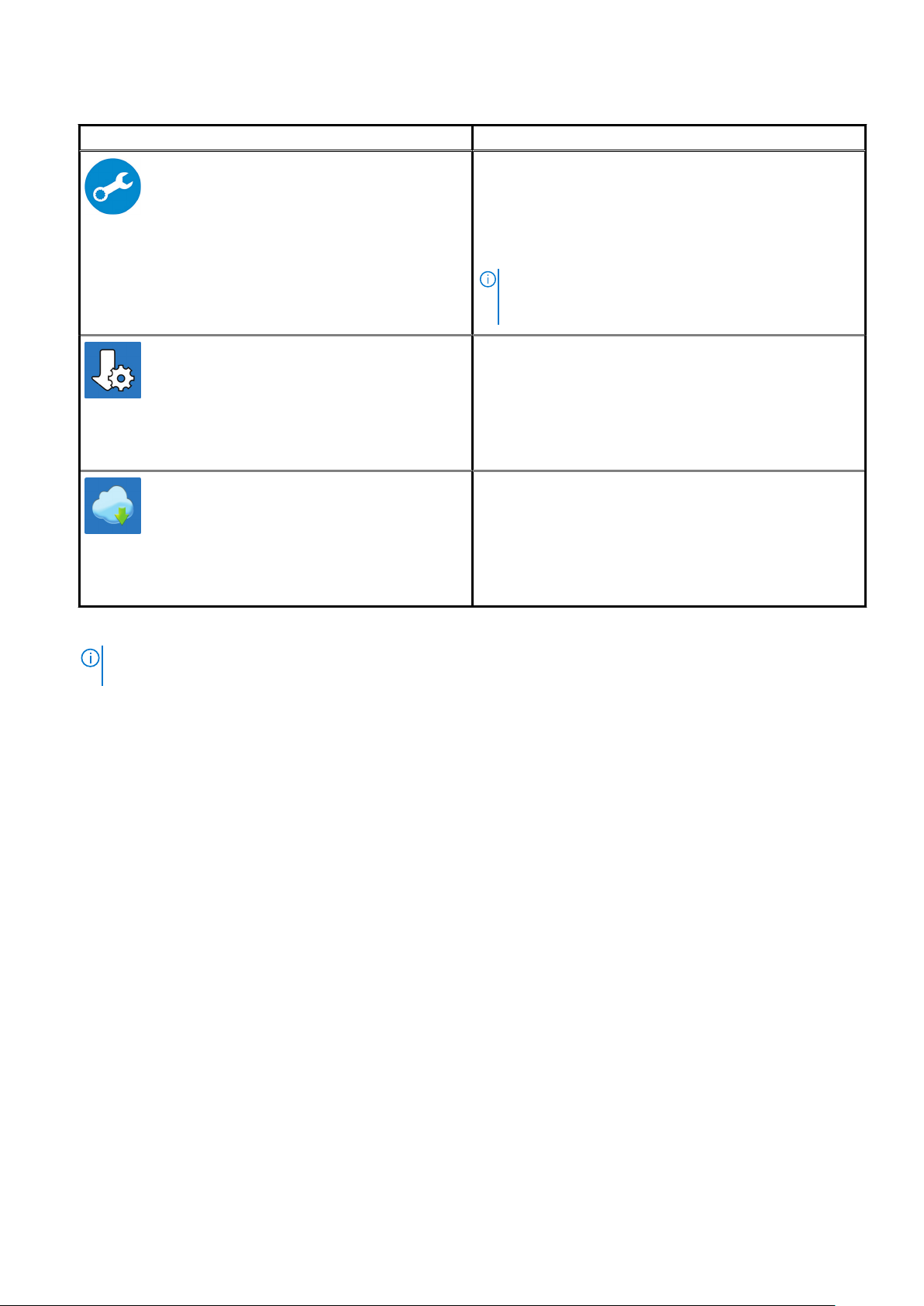
Πίνακας 1. Εντοπισμός των εφαρμογών της Dell(συνεχίζεται)
Εφαρμογές Dell Λεπτομέρειες
SupportAssist
Ελέγχει προληπτικά την εύρυθμη λειτουργία του υλικού και
του λογισμικού του υπολογιστή σας.
ΣΗΜΕΙΩΣΗ: Ανανεώστε ή αναβαθμίστε την εγγύησή
σας κάνοντας κλικ στην ημερομηνία λήξης της
εγγύησης στο SupportAssist.
Dell Update
Ενημερώνει τον υπολογιστή σας με κρίσιμες επιδιορθώσεις
και σημαντικά προγράμματα οδήγησης, μόλις
κυκλοφορήσουν.
Dell Digital Delivery
Λήψη εφαρμογών λογισμικού, οι οποίες συμπεριλαμβάνουν
λογισμικό που μπορείτε να αγοράσετε αλλά δεν είναι
προεγκατεστημένο στον υπολογιστή σας.
4. Δημιουργία μονάδας δίσκου αποκατάστασης για τα Windows.
ΣΗΜΕΙ
ΩΣΗ: Συνιστάται η δημιουργία μονάδας δίσκου αποκατάστασης για την αντιμετώπιση και επιδιόρθωση
προβλημάτων που μπορεί να παρουσιαστούν στα Windows.
Για περισσότερες πληροφορίες, ανατρέξτε στην ενότητα Δημιουργία μονάδας αποκατάστασης USB για τα Windows.
6
Ρύθμιση του υπολογιστή σας
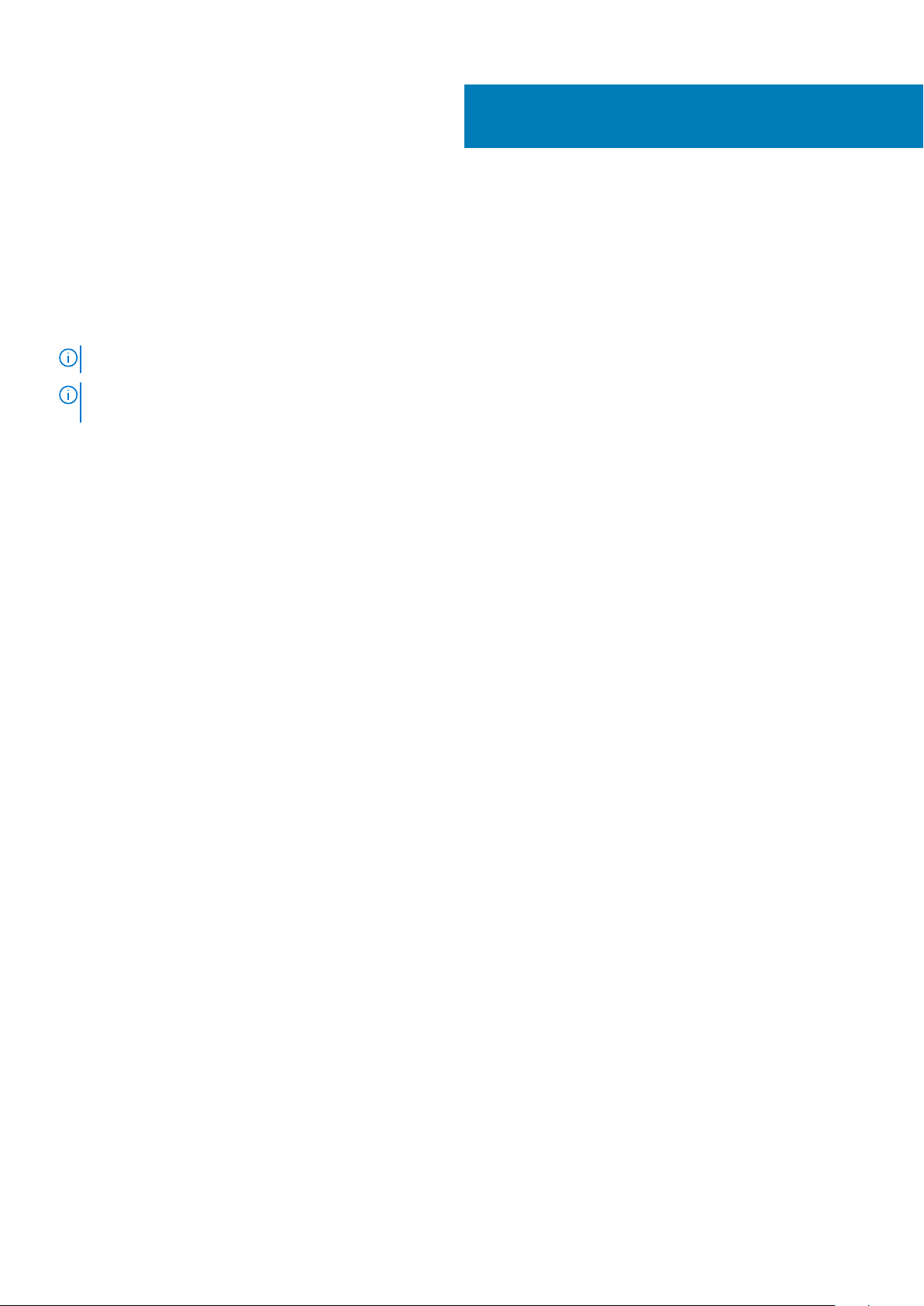
2
Δημιουργία μονάδας δίσκου αποκατάστασης
USB για τα Windows
Δημιουργήστε μια μονάδα δίσκου αποκατάστασης για αντιμετώπιση και επιδιόρθωση προβλημάτων που μπορεί να παρουσιαστούν
στα Windows. Για τη δημιουργία μονάδας δίσκου αποκατάστασης απαιτείται άδεια μονάδα flash USB με ελάχιστη χωρητικότητα
16 GB.
ΣΗΜΕΙΩΣΗ: Για την ολοκλήρωση της διαδικασίας ενδέχεται να χρειαστεί έως μία ώρα.
ΣΗΜΕΙΩΣΗ: Τα παρακάτω βήματα μπορεί να διαφέρουν ανάλογα με την έκδοση των Windows που είναι
εγκατεστημένη. Για τις πιο επικαιροποιημένες οδηγίες, ανατρέξτε στην τοποθεσία υποστήριξης της Microsoft.
1. Συνδέστε τη μονάδα flash USB στον υπολογιστή σας.
2. Στο πεδίο αναζήτησης στα Windows πληκτρολογήστε τη λέξη Αποκατάσταση.
3. Στα αποτελέσματα αναζήτησης, κάντε κλικ στην επιλογή Δημιουργία μονάδας δίσκου αποκατάστασης.
Εμφανίζεται το παράθυρο Έλεγχος λογαριασμού χρήστη.
4. Κάντε κλικ στην επιλογή Ναι για να συνεχίσετε.
Εμφανίζεται το παράθυρο Μονάδα δίσκου αποκατάστασης.
5. Επιλέξτε Να δημιουργηθούν αντίγραφα ασφαλείας των αρχείων συστήματος στη μονάδα δίσκου αποκατάστασης και
κάντε κλικ στην επιλογή Επόμενο.
6. Επιλέξτε μονάδα flash USB και κάντε κλικ στην επιλογή Επόμενο.
Εμφανίζεται ένα μήνυμα που υποδεικνύει ότι θα διαγραφούν όλα τα δεδομένα στη μονάδα flash USB.
7. Πατήστε Δημιουργία.
8. Κάντε κλικ στην επιλογή Finish (Τέλος).
Για περισσότερες πληροφορίες σχετικά με την επανεγκατάσταση των Windows με χρήση της μονάδας δίσκου αποκατάστασης
USB, ανατρέξτε στην ενότητα Αντιμετώπιση προβλημάτων του Εγχειριδίου σέρβις του προϊόντος σας στη διεύθυνση
www.dell.com/support/manuals.
Δημιουργία μονάδας δίσκου αποκατάστασης USB για τα Windows 7
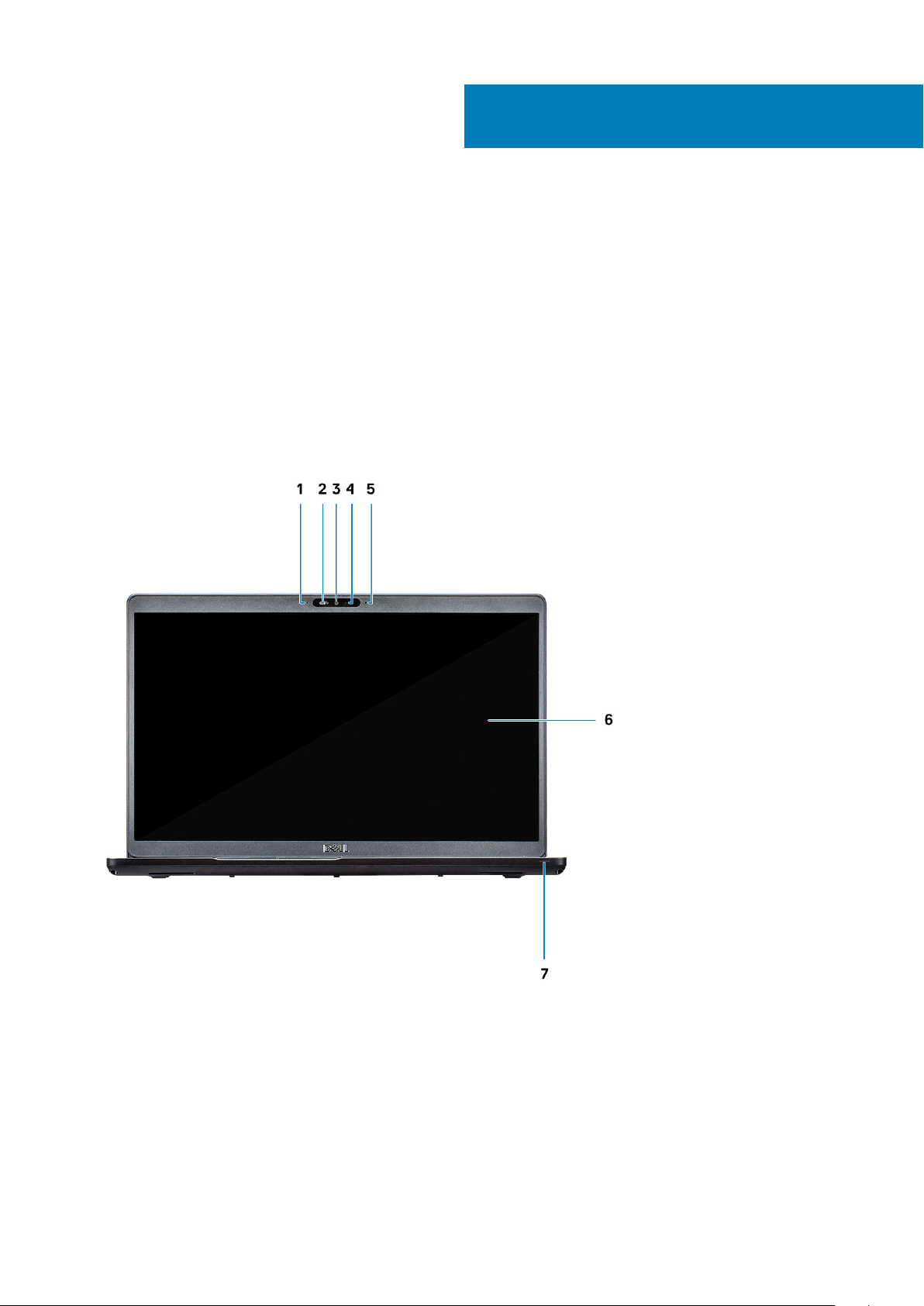
Επισκόπηση πλαισίου υπολογιστή
Θέματα:
• Όψη οθόνης
• Αριστερή όψη
• Δεξιά όψη
• Όψη στηρίγματος παλάμης
• Όψη κάτω πλευράς
• Συντομεύσεις στο πληκτρολόγιο
Όψη οθόνης
3
1. Μικρόφωνο συστοιχίας 2. Κλείστρο SafeView
3. Κάμερα 4. Λυχνία κατάστασης κάμερας
5. Μικρόφωνο συστοιχίας 6. Οθόνη LCD
7. Λυχνία LED δραστηριότητας
8 Επισκόπηση πλαισίου υπολογιστή
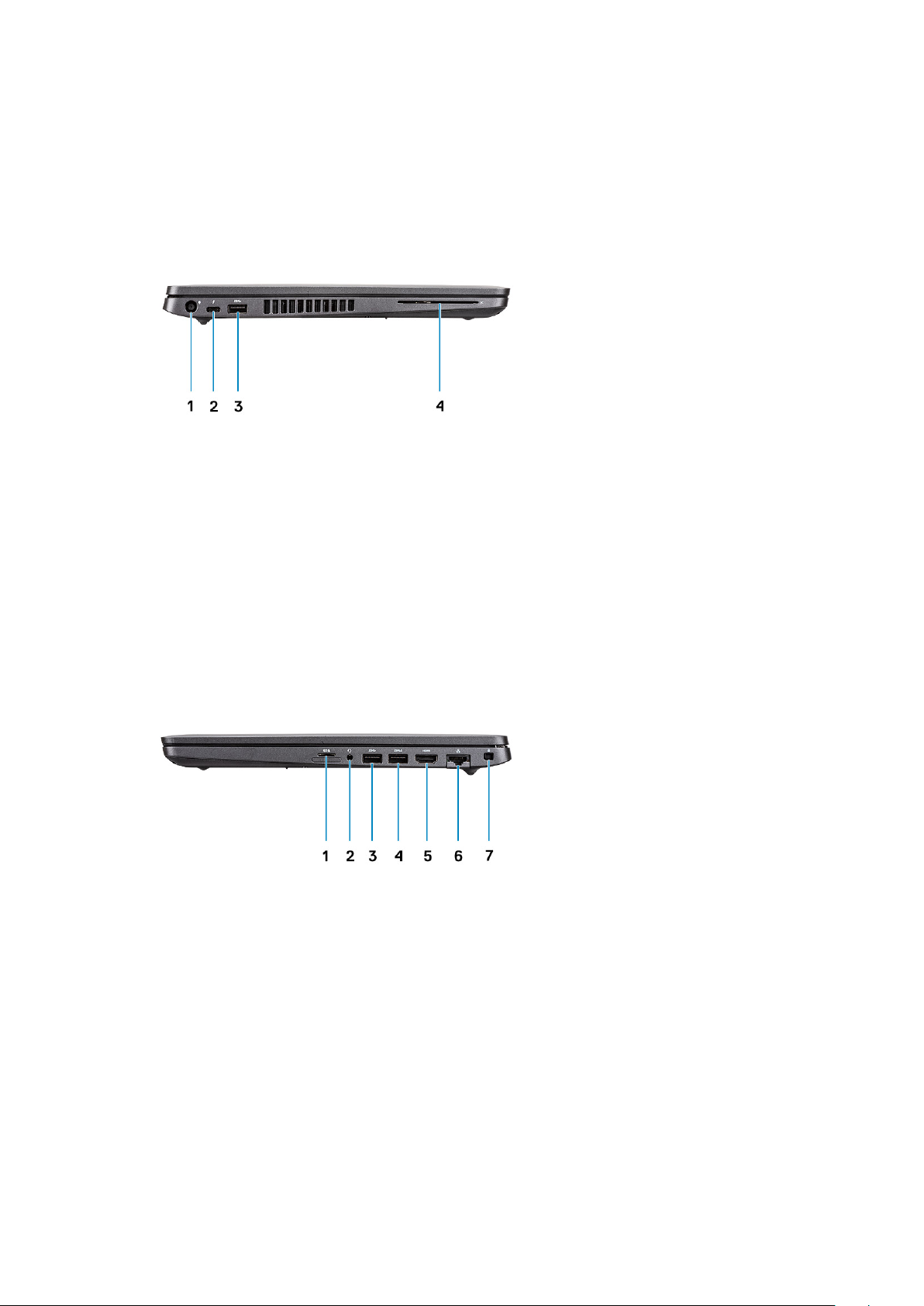
Αριστερή όψη
1. Θύρα συνδέσμου τροφοδοσίας 2. Θύρα USB 3.1 Gen 2 (USB Type-C) με DisplayPort/Thunderbolt
(προαιρετικά)
3. USB 3.1 Gen 1 4. Μονάδα ανάγνωσης έξυπνων καρτών (προαιρετικά)
Δεξιά όψη
Μονάδα ανάγνωσης καρτών microSD 2. Θύρα ακουστικών/μικροφώνου
1.
3. Θύρα USB 3.1 Gen 1 4. Θύρα USB 3.1 Gen 1 με PowerShare
5. Θύρα HDMI 6. Θύρα δικτύου
7. Υποδοχή σφηνοειδούς κλειδαριάς
Επισκόπηση πλαισίου υπολογιστή 9
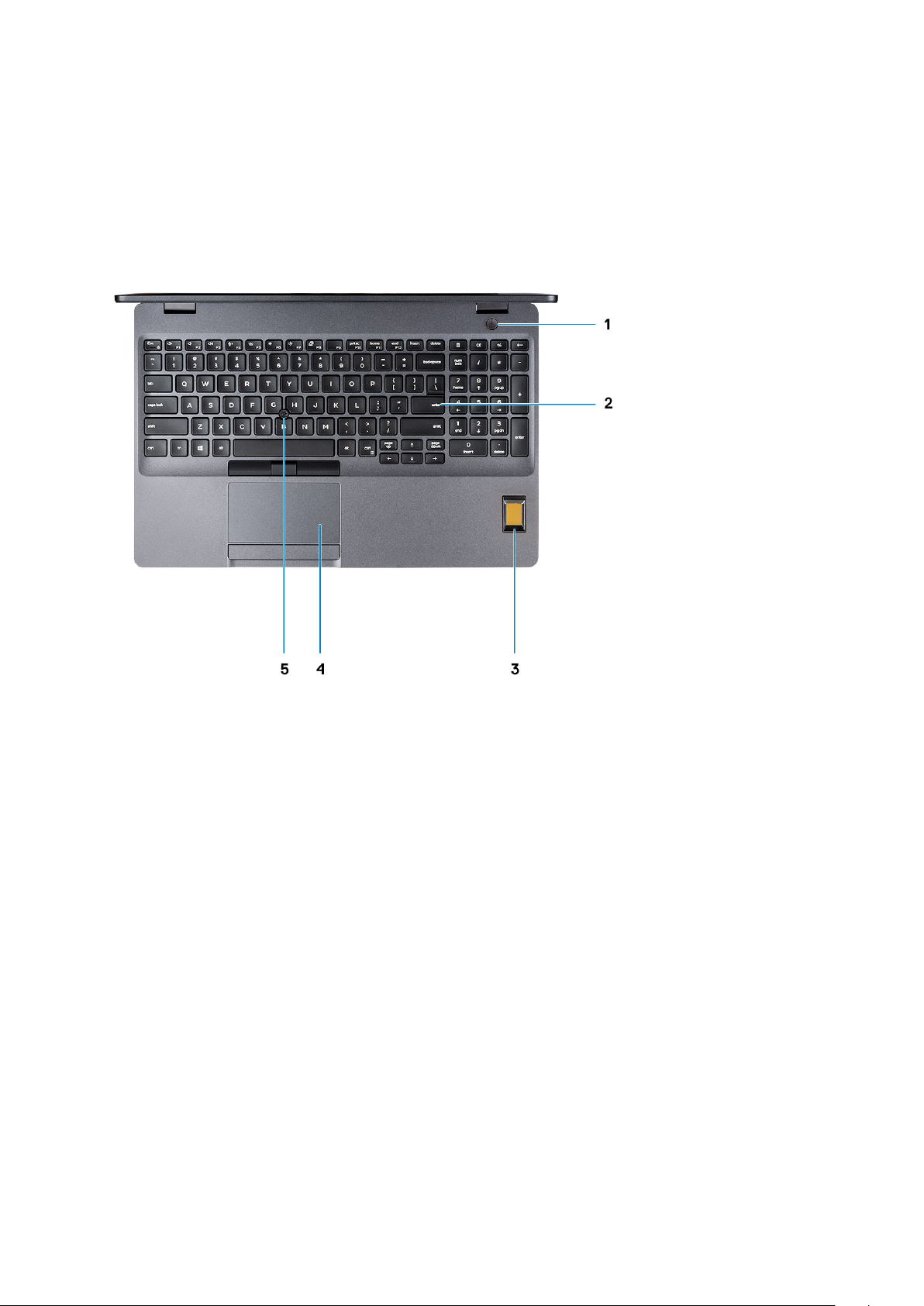
Όψη στηρίγματος παλάμης
1. Κουμπί λειτουργίας με προαιρετική μονάδα ανάγνωσης
δακτυλικών αποτυπωμάτων
3. Μονάδα ανάγνωσης δακτυλικών αποτυπωμάτων
(προαιρετικά)
5. Trackstick (προαιρετικά)
2. Πληκτρολόγιο
4. Επιφάνεια αφής
10 Επισκόπηση πλαισίου υπολογιστή
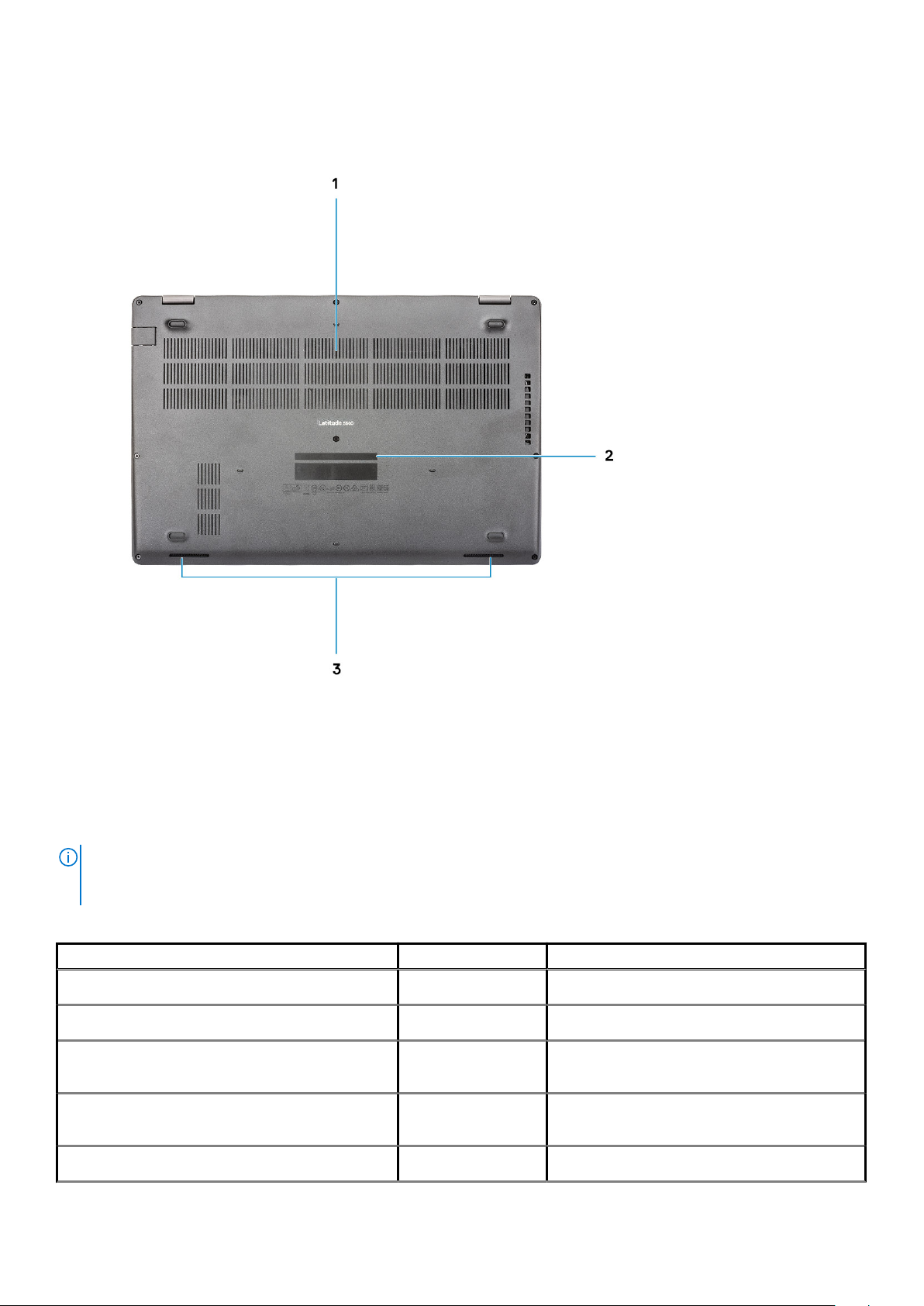
Όψη κάτω πλευράς
1. Άνοιγμα αποβολής θερμότητας
2. Ετικέτα εξυπηρέτησης
3. Ηχεία
Συντομεύσεις στο πληκτρολόγιο
ΣΗΜΕΙ
ΩΣΗ: Οι χαρακτήρες του πληκτρολογίου μπορεί να διαφέρουν ανάλογα με τη διαμόρφωση της γλώσσας του
πληκτρολογίου. Τα πλήκτρα που χρησιμοποιούνται για συντομεύσεις παραμένουν τα ίδια σε όλες τις διαμορφώσεις
γλώσσας.
Πίνακας 2. Λίστα συντομεύσεων στο πληκτρολόγιο
Πλήκτρα Κύρια συμπεριφορά Δευτερεύουσα συμπεριφορά (Fn + πλήκτρο)
Fn + Esc Διαφυγή
Fn + F1
Fn + F2
Fn + F3
Fn + F4
Σίγαση ήχου
Μείωση ακουστικής
έντασης
Αύξηση ακουστικής
έντασης
Σίγαση μικροφώνου
Εναλλαγή κλειδώματος πλήκτρου Fn
Συμπεριφορά F1
Συμπεριφορά F2
Συμπεριφορά F3
Συμπεριφορά F4
Επισκόπηση πλαισίου υπολογιστή 11
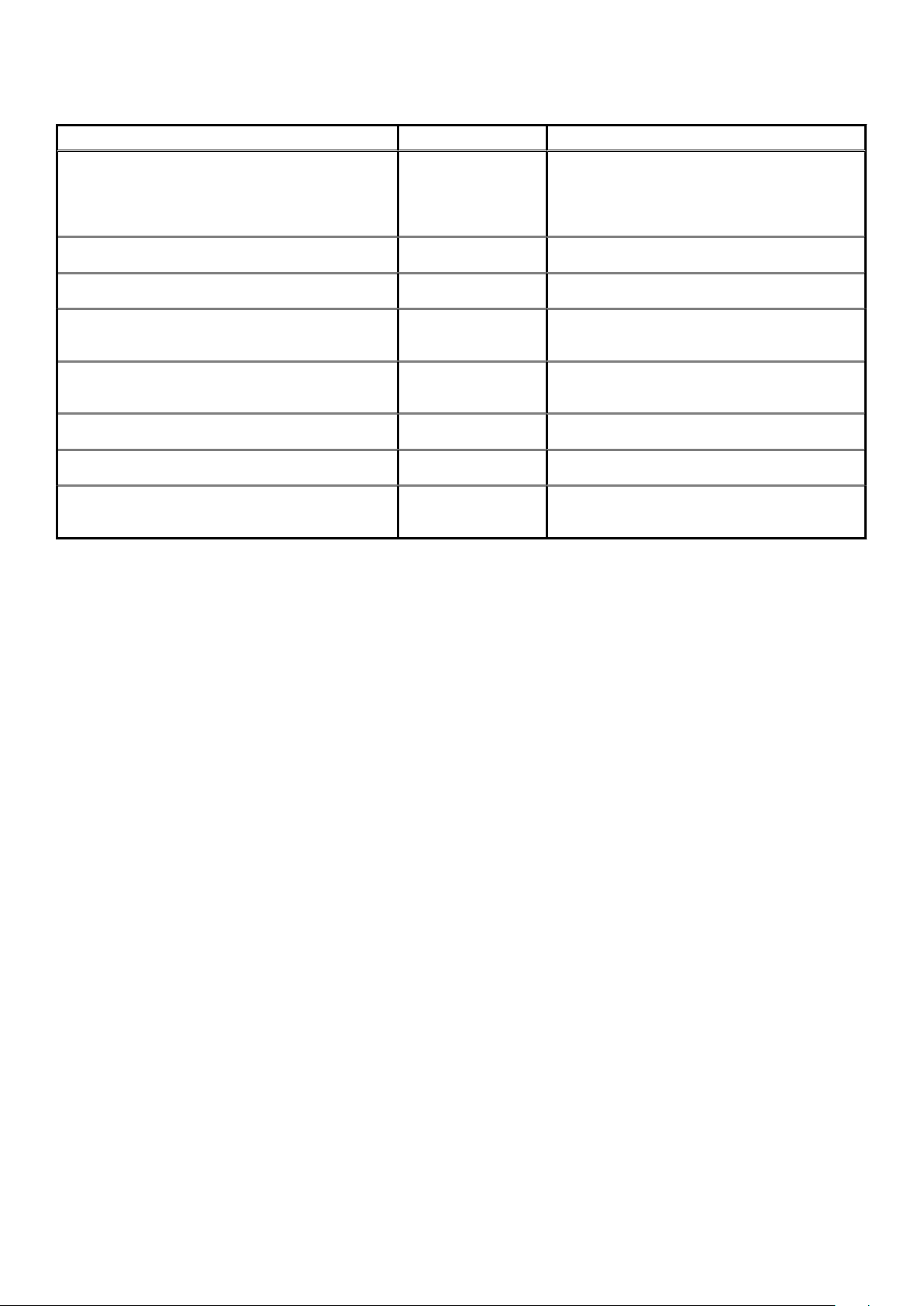
Πίνακας 2. Λίστα συντομεύσεων στο πληκτρολόγιο(συνεχίζεται)
Πλήκτρα Κύρια συμπεριφορά Δευτερεύουσα συμπεριφορά (Fn + πλήκτρο)
Fn + F5
Fn + F6
Fn + F7
Fn + F8
Fn + F10
Fn + F11
Fn + 12
Fn + Ctrl
Ενεργοποίηση/
απενεργοποίηση
οπίσθιου φωτισμού
πληκτρολογίου
Μείωση φωτεινότητας
Αύξηση φωτεινότητας
Μετάβαση σε
εξωτερική οθόνη
Λήψη στιγμιότυπου
οθόνης
Αρχική σελίδα
Πίσω όψη
Άνοιγμα μενού
εφαρμογών
Συμπεριφορά F5
Συμπεριφορά F6
Συμπεριφορά F7
Συμπεριφορά F8
Συμπεριφορά F10
Συμπεριφορά F11
Συμπεριφορά F12
--
12 Επισκόπηση πλαισίου υπολογιστή
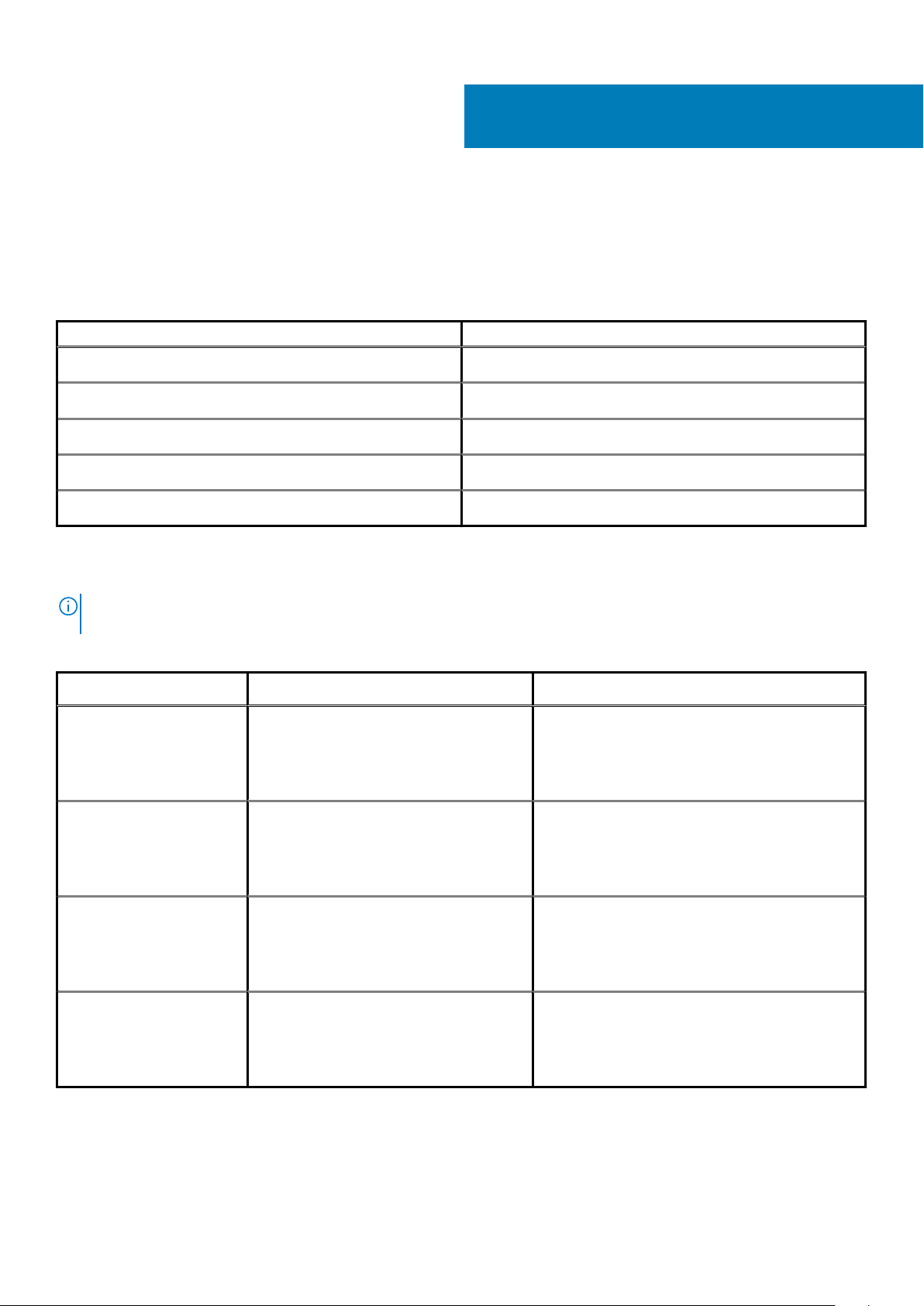
Τεχνικές προδιαγραφές
Πληροφορίες συστήματος
Πίνακας 3. Πληροφορίες συστήματος
Δυνατότητα Προδιαγραφές
4
Πλινθιοσύνολο
Εύρος αρτηρίας DRAM
FLASH EPROM
Αρτηρία PCIe
Συχνότητα εξωτερικού διαύλου
Ενσωματωμένο στον επεξεργαστή
64 bit
32 MB
Έως Gen3
Έως 8 GT/s
Επεξεργαστής
ΣΗΜΕΙ
ΩΣΗ: Οι αριθμοί επεξεργαστών δεν αποτελούν μέτρο απόδοσης. Η διαθεσιμότητα του επεξεργαστή αλλάζει και
μπορεί να διαφέρει ανά περιοχή/χώρα.
Πίνακας 4. Προδιαγραφές επεξεργαστή
Τύπος Κάρτα γραφικών UMA Χωριστή κάρτα γραφικών
Επεξεργαστής Intel Core
i7-8665U 8ης γενιάς (cache
8 MB, τετραπύρηνος / 8
νήματα, 1,9 GHz έως
4,8 GHz, TDP 15 W, vPro)
Intel UHD Graphics 620 AMD Radeon 540X
Επεξεργαστής Intel Core
i5-8365U 8ης γενιάς (cache 6
MB, τετραπύρηνος/8
νήματα, 1,6 GHz έως 4,1 GHz,
TDP 15 W, vPro)
Επεξεργαστής Intel Core
i5-8265U 8ης γενιάς (cache
6 MB, τετραπύρηνος/8
νήματα, 1,6 GHz έως 3,9
GHz, TDP 15 W)
Επεξεργαστής Intel Core
i3-8145U 8ης γενιάς (cache
4 MB, διπύρηνος/4 νήματα,
2,1 GHz έως 3,9 GHz, TDP
15 W)
Intel UHD Graphics 620 AMD Radeon 540X
Intel UHD Graphics 620 AMD Radeon 540X
Intel UHD Graphics 620 Δ/Ι
Τεχνικές προδιαγραφές 13
